Windows Vista中IIS7的安装及配置ASP+Access环境的图文教程
装上了Windows Vista,然后知道了里面带了IIS,还是7的,就想耍耍,从安装到配置感觉比Windows 2003下面的IIS6多了许多需要注意的地方。
IIS7的安装
Windows Vista中IIS7是默认不安装的,所以在安装完Windows Vista之后如果需要安装IIS7的话,就要自己动手了。安装的步骤为:开始》控制面板》程序》打开或关闭Windows功能》Internet信息服务。IIS7安装时需要注意的是,如果需要ASP、ASP.NET等的支持,是需要把功能模块给装上的,默认是不安装的。
控制面板中“程序”的位置

“程序”中“打开或关闭Windows功能”的位置

如图,安装IIS7时需要选择要使用的功能模块
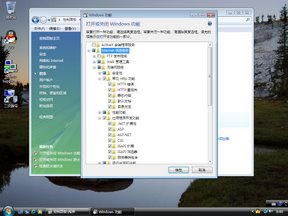
IIS7安装完成之后可以在开始菜单的所有程序中看到“管理工具”,其中有一个“Internet信息服务管理器”,如果没有可以按以下步骤添加:开始》右击属性》“开始”菜单选项卡》自定义》把“系统管理工具”设置为“在所有程序菜单显示”或者“在所有程序菜单和开始菜单上显示”。

打开Internet信息服务管理器就可以看到IIS7的主页了
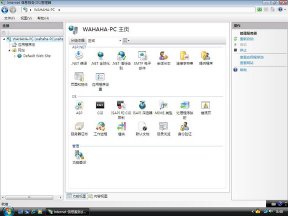
IIS7配置ASP+Access使用环境
默认装完IIS7之后,使用ASP程序会发现提示数据库连接失败,在网上找了找,说是因为MS Jet引擎改变了临时目录的位置,但是又没有对临时的存取权限,导致数据库使用失败。
先要设置应用程序池(Application Pool)为Classic .NET AppPool,而不是默认的Default AppPool,可以在网站目录里对每个站点设置,也可以在站点进行单独设置。选择好要设置的站点之后,点右边的“基本设置”即可调出应用程序池设置对话框。
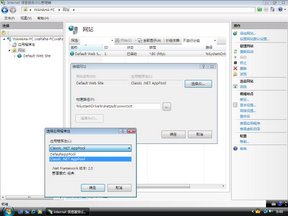
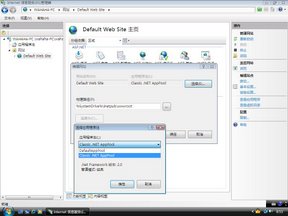
然后再给“系统盘:\Windows\ServiceProfiles\NetworkService\AppData\Local\Temp”目录添加一个“Authenticated Users”的用户,其中AppData目录是隐藏的,在进入的时候可以直接在地址栏输入路径,或者在文件夹选项里显示隐藏文件。
设置权限步骤:右击Temp文件夹,选择“属性”》选择“安全”选项卡》单击“编辑”》出来“Temp 的权限”对话框,单击“添加”,在下面的“输入对象名称来选择”中输入Authenticated Users,确定》返回到“Temp 的权限”,将Authenticated Users的权限中的完全控制给勾上,确定》确定。

启用父路径支持
在站点主页上选择“ASP”,然后在“行为”组中将“启用父路径”设置为True即可。
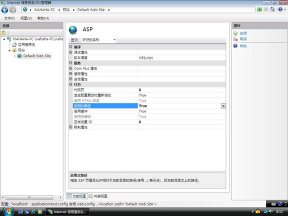
至此,完成了Windows Vista中IIS7的安装及使用ASP+Access的配置。
相关推荐
-
VS2015 IIS Express无法启动的解决方法
因为安装各种乱七八糟的软件,然后不小心把IIS Express卸载掉了,网上下载了一个IIS Express 7,安装之后本地使用VS 2015无法启动调试,F5 无法启动IIS, 再次F5调试,没有反应IIS Express没有启动. 日志记录错误如下: 试了重启vs,修改项目属性等,都没起作用. 网上找了到解决方案如下: 用记事本或者其他什么文本编辑器,打开项目的.csproj文件,定位到<WebProjectProperties>,把关于IIS的配置<DevelopmentServ
-
Vista IIS7添加PHP支持的设置方法
截止到发文时(2009年9月25日),PHP是最新版本为5.3.0,但是5.3.0在IIS中的运行方式是FastCGI,要在Vista的IIS7上实现这一点我始终没弄成. 最后我还是用的老方法,ISAPI,选用了一个5.3以前的版本,我选的是5.2.11. php-5.2.11-Win32.zip的下载地址 http://cn2.php.net/distributions/php-5.2.11-Win32.zip 如果上面的地址不好始,也可以去下面这个地址去从其他镜像下载 http://cn.p
-
Vista中给IIS7添加PHP支持的设置方法
最后我还是用的老方法,ISAPI,选用了一个5.3以前的版本,我选的是5.2.11.php-5.2.11-Win32.zip的下载地址http://cn2.php.net/distributions/php-5.2.11-Win32.zip如果上面的地址不好始,也可以去下面这个地址去从其他镜像下载http://cn.php.net/get/php-5.2.11-Win32.zip/from/a/mirror把php-5.2.11-Win32.zip下载回来之后,把里面的文件解压到C:\php目录
-
Vista IIS7添加PHP支持的方法
最后我还是用的老方法,ISAPI,选用了一个5.3以前的版本,我选的是5.2.11. php-5.2.11-Win32.zip的下载地址http://cn2.php.net/distributions/php-5.2.11-Win32.zip如果上面的地址不好始,也可以去下面这个地址去从其他镜像下载http://www.jb51.net/softs/2180.html把php-5.2.11-Win32.zip下载回来之后,把里面的文件解压到C:\php目录下(或者是D盘E盘也都行,只是我习惯放C
-
在Vista IIS 7 中用 vs2005 调试 Web 项目的注意事项
在Vista IIS 7 中用 vs2005 调试 Web 项目核心是要解决以下几个问题:1.Vista 自身在安全性方面的User Account Control (UAC) 2.安装必须的IIS7 组件.3.Vista 自带的IIS7 跟 IIS 6 在底层都发生了变化,我们如何让IIS7以兼容IIS6 的方式运行.因为VS2005并不支持IIS7.下面通过截图方式来说明如何配置上述几点,以保证VS2005可以调试 Vista 操作系统中基于IIS的Web 项目. 一.安装必须的IIS7 组
-
使用visual studio自动创建IIS虚拟目录
1, 在web属性中,点击创建"Create Virtual Directory". 2, 在IIS中将显示创建好的虚拟目录 注意:如果虚拟目录层数大于1,则需要在C:\inetpub\wwwroot中手动创建对应的子目录.
-
Windows Vista中IIS7的安装及配置ASP+Access环境的图文教程
装上了Windows Vista,然后知道了里面带了IIS,还是7的,就想耍耍,从安装到配置感觉比Windows 2003下面的IIS6多了许多需要注意的地方. IIS7的安装 Windows Vista中IIS7是默认不安装的,所以在安装完Windows Vista之后如果需要安装IIS7的话,就要自己动手了.安装的步骤为:开始>控制面板>程序>打开或关闭Windows功能>Internet信息服务.IIS7安装时需要注意的是,如果需要ASP.ASP.NET等的支持,是需要把功能
-
MySQL(win7x64 5.7.16版本)下载、安装、配置与使用的详细图文教程
结合网上的资料,自己亲自的去安装了一次MySQL,安装版本是win7x64 5.7.16. 在安装过程中出现并解决了如下问题: 1."MySQL 服务无法启动 服务没报告任何错误" 2.启动MySQL服务的时候,提示"发生系统错误 2,系统找不到指定的文件". 3.TIMESTAMP with implicit DEFAULT value is deprecated. Please use --explicit_d... 4.initialize specified
-
安装Docker配置阿里云镜像加速(图文教程)
目录 docker安装环境准备: 环境查看: 安装Docker: 一.下载需要的安装包: 二.设置Docker镜像仓库: 三.安装Docker相关内容 启动Docker: 卸载Docker: 阿里云镜像加速: docker安装环境准备: 配置一台可以上网的虚拟机: 需要一台可以使用的虚拟机,这里使用的是Linux的centos7系统配置docker环境. 这样配置的虚拟机就可以流畅运行docker的学习环境了. 环境查看: #查看系统内核是否是3.0以上的 uname -r #查看系统版本:ca
-
VScode上配置 c语言环境的图文教程
成成最近用到C语言了,之前比较喜欢用在vscode上面用python调试,今天我参考了一些文章,也尝试了下在vscode上配置c语言的调试,其中包含一些相关的基础知识. 1.在vscode里面下载c/c++官方插件: 2.安装c/c++编译器: 在windows上借助MinGW工具安装,下载地址:[https://sourceforge.net/projects/mingw/ ] 安装在d:\MinGW 下就好(自己新建一个文件夹),然后打开后这个样子: 在里面找到mingw32-gcc.bin
-
Windows10 x64安装、配置Oracle 11g过程记录(图文教程)
备注:本想在自己电脑上安装个oracle练习用,但是害怕安装过程中出现问题,而oracle的卸载又是出了名的麻烦,所以用虚拟机搭建了一个跟本机一样的系统,同时记录下安装的每一步. 环境: windows10系统 最好先安装jre或jdk(此软件用来打开oracle自带的可视化操作界面,不装也没关系:可以安装plsql,或者直接用命令行操作) 1.oracle下载 * 下载地址:http://www.oracle.com/technetwork/database/enterprise-editio
-
在Windows系统上安装Cygwin搭建Swoole测试环境的图文教程
前言 昨天,在本地安装 Swoole 调试环境的时候,遇到好几个坑,因为我的电脑是 Windows 系统,所以安装的是 cygwin ,但是过程并不顺利,接连出现安装终端的问题,并一步步查资料排坑,最终也顺利安装成功了,为了让其他人也能一次性就安装成功,省掉很多麻烦闹心事,我特地写了这边文章,希望对有需要的人有所帮助. 下载Swoole Swoole下载地址: https://github.com/swoole/swoole-src/releases 在浏览器中打开下载地址,滑动到下载位置,可以
-
CLion搭建配置C++开发环境的图文教程 (MinGW-W64 GCC-8.1.0)
1.下载MinGW-W64 GCC 下载地址:MinGW-w64 - for 32 and 64 bit Windows - Browse Files at SourceForge.net MinGW各个版本区别: 我们这里下载MinGW-W64 GCC-8.1.0版本 等待下载完成: 解压到指定路径: 我们这里放到D盘路径下: 2. 下载CLion 下载地址:下载 CLion:适用于 C 和 C++ 的智能跨平台 IDE (jetbrains.com) 3. 安装CLion 4. 配置CLio
-
win2008下IIS7、IIS7.5 配置ASP+ACCESS使用环境
一.IIS7的安装 Windows 中IIS7.IIS7.5是默认不安装的,所以在安装完Windows Vista/windows 7/windows 2008之后如果需要安装IIS7/iis7.5的话,就要自己动手了. 安装的步骤为:开始>控制面板>程序>打开或关闭Windows功能>Internet信息服务.IIS7安装时需要注意的是,如果需要ASP.ASP.NET等的支持,是需要把功能模块给装上的,默认是不安装的. IIS7安装完成之后可以在开始菜单的所有程序中看到"
-
如何在Windows Vista中预览PDF文件的方法
之前我们曾介绍过Windows Vista的预览功能,即在用户不打开相应文件的情况下查看文件的具体内容,这是个相当有用的功能,可以大大提高日常工作的效率.Windows Vista预览功能可支持的对象包括图片.音频.视频.字体.文本.E-mail乃至Office文档如Word.Excel.PowerPoint文件. 不过,对于PDF(Portable Document Format)文件,则没有这么幸运了,即使在Windows Vista中安装了可以创建PDF的Office 2007后,仍然不能
-
Python 中的pygame安装与配置教程详解
安装软件环境及版本说明 OS: Win10 x 64 专业版 Python: 2.7 IDE: PyCharm Community 2018 1. 安装python 1)下载并安装python python官网下载需要的版本,并安装(安装过程很简单,步骤略) https://www.python.org/downloads/windows/ 这里下载的是python2.7 2)配置环境变量 如果安装python时,没有勾选添加python到环境变量PATH,则需要手动添加 3)验证是否安装+配置
随机推荐
- Bootstrap导航栏各元素操作方法(表单、按钮、文本)
- windows10安装mysql5.7.18教程
- 浅谈sass在vue注意的地方
- Javascript Throttle & Debounce应用介绍
- JavaScript学习笔记之创建对象
- JS表格组件BootstrapTable行内编辑解决方案x-editable
- Java字符串详解的实例介绍
- bootstrap模态框嵌套、tabindex属性、去除阴影的示例代码
- 在Python中操作字符串之rstrip()方法的使用
- Delphi控件ListView的属性及使用方法详解
- JavaScript常用字符串与数组扩展函数小结
- js跨域请求数据的3种常用的方法
- jQuery实现仿腾讯微博滑出效果报告每日天气的方法
- VBS教程:函数-Chr 函数
- gdb调试命令的使用及总结
- SQLserver查询数据类型为ntext是空或NULL值的方法
- Js调用Java方法并互相传参的简单实例
- 7个让JavaScript变得更好的注意事项
- win2003远程退出后系统自动注销问题的解决方法
- linux sysctl参数配置详细介绍

